O Gmail
conta com um recurso exclusivo que, quando configurado, permite acessar o
correio eletrônico sem se conectar à Internet. Obviamente, não é
possível enviar ou receber novos e-mails, mas é uma ótima ferramenta
para usar o Gmail offline.
O recurso, no entanto, ainda está limitado a usuários do Chrome.
Se você usa o navegador do Google e quer saber como acessar seus
e-mails sem uma conexão com a Internet, siga os passos abaixo.
Passo 1. Caso ainda não possua, baixe e instale o Google Chrome aqui. Você encontrará o download para os sistemas Windows, Linux e Mac OS X;
Passo 2. No Chrome Web Store, busque por “Offline Google Mail”;
Passo 3. Clique em “Add to Chrome” para instalar a extensão no navegador;
Passo 4. Aperte “Instalar” para confirmar a instalação. Não é necessário reiniciar o navegador;
Passo 5. Abra o “Gmail Offline”, que está na seção “Aplicativos” na página “Nova guia”;
Passo 6. Marque a opção “Permitir e-mail off-line” e clique em “Continuar”.
Pronto! Agora, aguarde alguns minutos para que o aplicativo possa
baixar seus e-mails e sincronizar com o Gmail. Note que, como alertado
pelo próprio aplicativo, você não deve configurar o Gmail Offline em um
computador público ou compartilhado.
Dica via: TechTudo
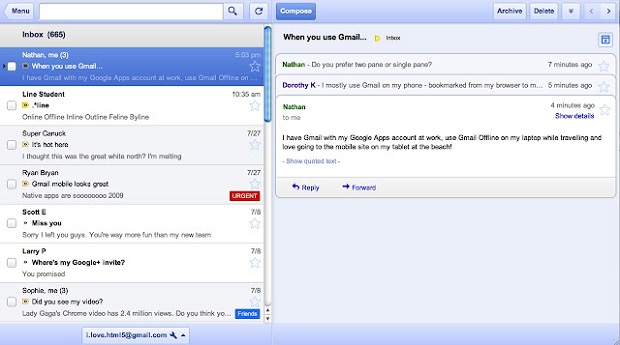 |
| Gmail offline (Foto: Reprodução/Google) |
Passo 1. Caso ainda não possua, baixe e instale o Google Chrome aqui. Você encontrará o download para os sistemas Windows, Linux e Mac OS X;
Passo 2. No Chrome Web Store, busque por “Offline Google Mail”;
Passo 3. Clique em “Add to Chrome” para instalar a extensão no navegador;
Passo 4. Aperte “Instalar” para confirmar a instalação. Não é necessário reiniciar o navegador;
Passo 5. Abra o “Gmail Offline”, que está na seção “Aplicativos” na página “Nova guia”;
Passo 6. Marque a opção “Permitir e-mail off-line” e clique em “Continuar”.
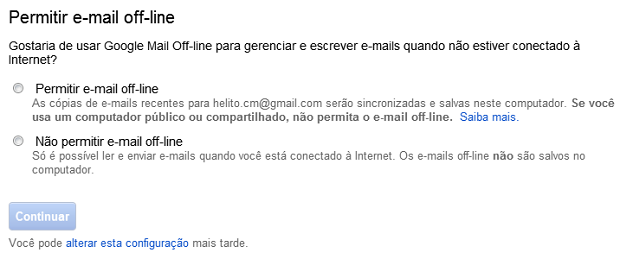 |
| Usando o Gmail offline (Foto: Reprodução/Helito Bijora) |
Dica via: TechTudo











